什么是虚拟内存 , 有什么作用?
虚拟内存是计算机系统内存管理的一种技术,Windows系统采用“虚拟内存”机制来扩充系统内存 , 一般情况下,虚拟内存会占用数GB的系统盘空间 。对于系统盘空间不太充裕的用户,可以将虚拟内存设置到其他磁盘分区 。修改虚拟内存的操作非常的简单,具体操作方法如下 。
1.打开【系统】窗口
【电脑怎么改虚拟内存变得流程 win7系统虚拟内存怎么设置好】
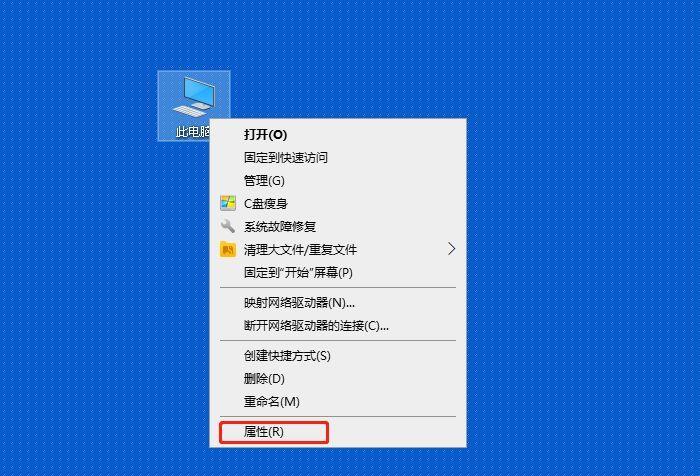
文章插图
使用鼠标右键单击桌面上的【此电脑】图标 , 在弹出的快捷菜单中单击【属性】命令 。
2.打开【系统属性】对话框弹出【系统】窗口,在左侧任务列表中单击【高级系统设置】链接 。
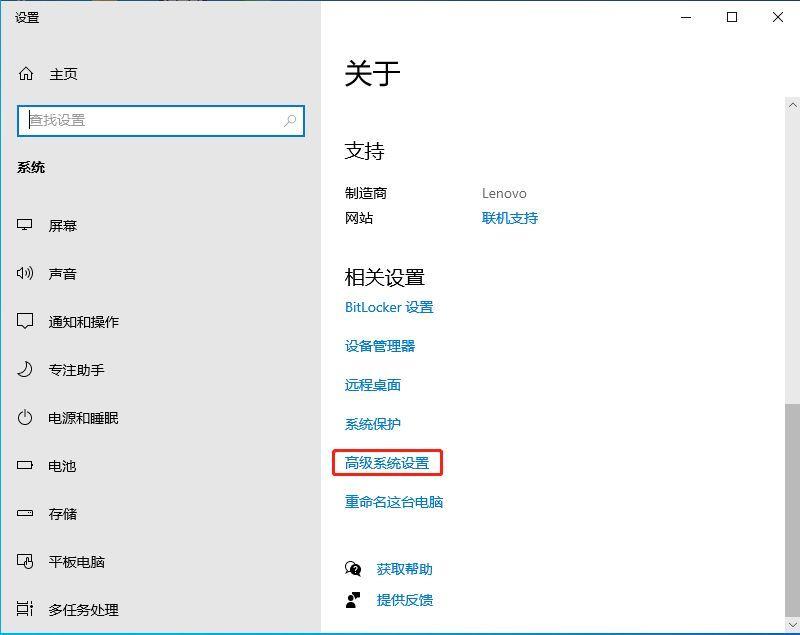
文章插图
3.单击【设置】按钮
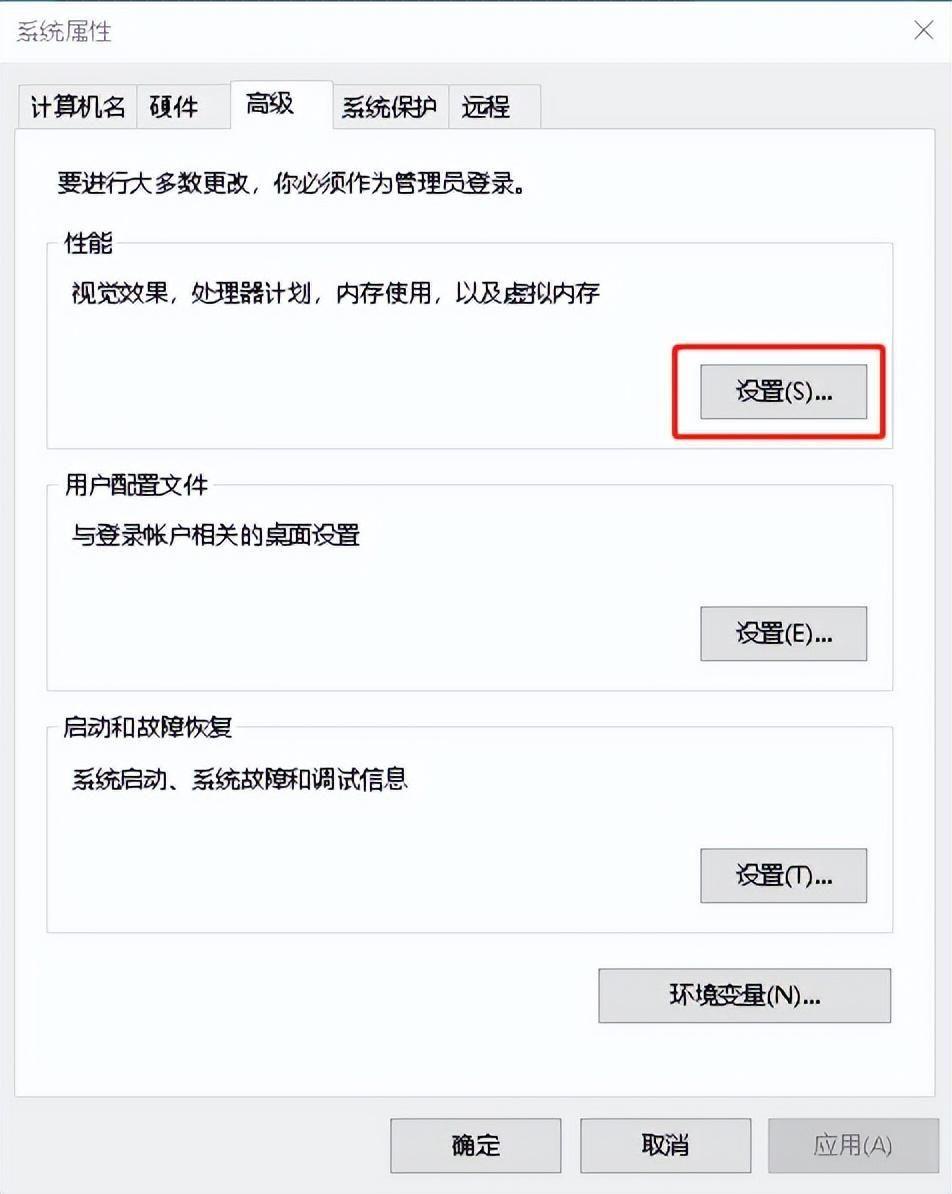
文章插图
在弹出的【系统属性】对话框中切换到【高级】选项卡,单击【性能】选项组中的【设置】按钮 。
4.单击【更改】按钮
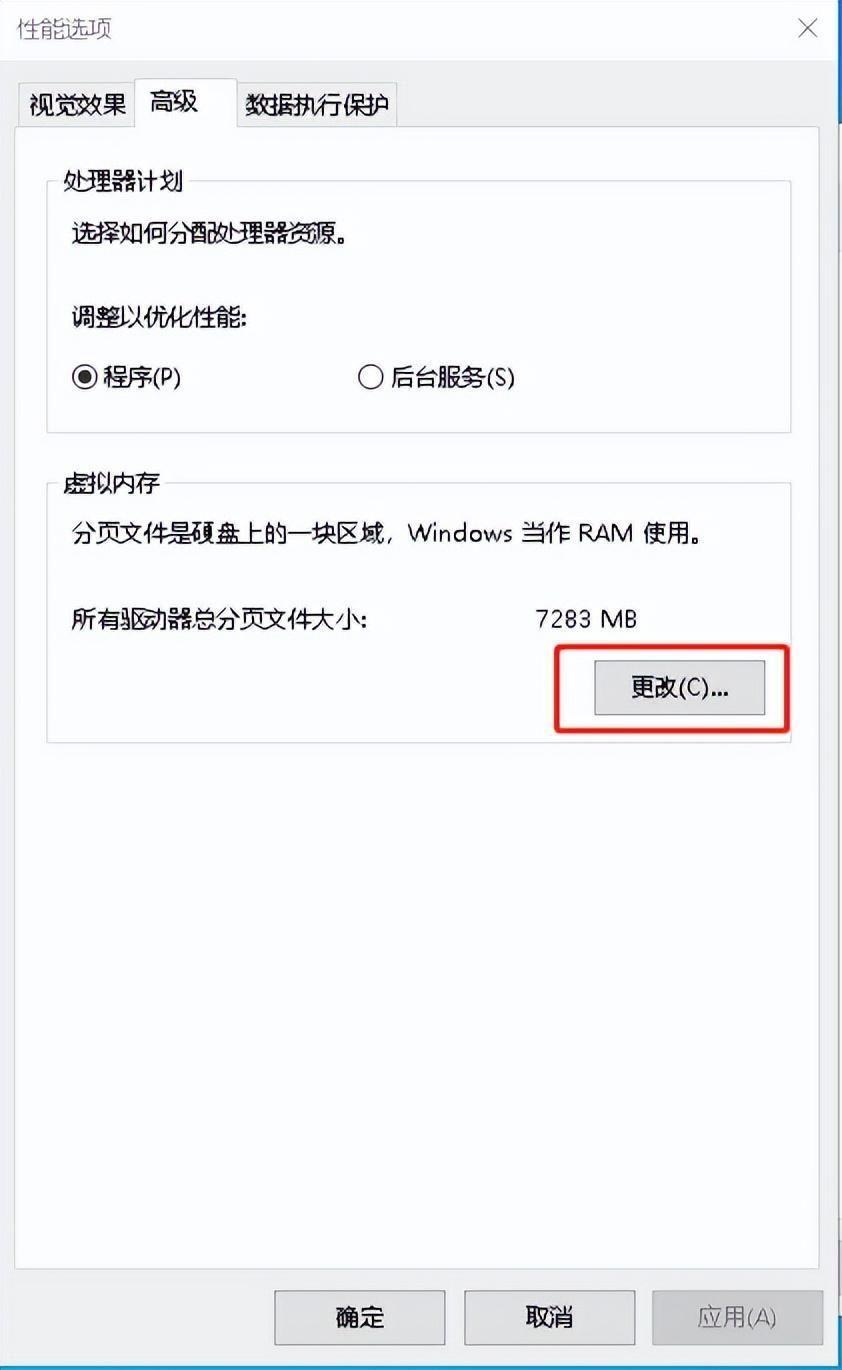
文章插图
在弹出的【性能选项】对话框中,切换到【高级】选项卡,单击【更改】按钮 。
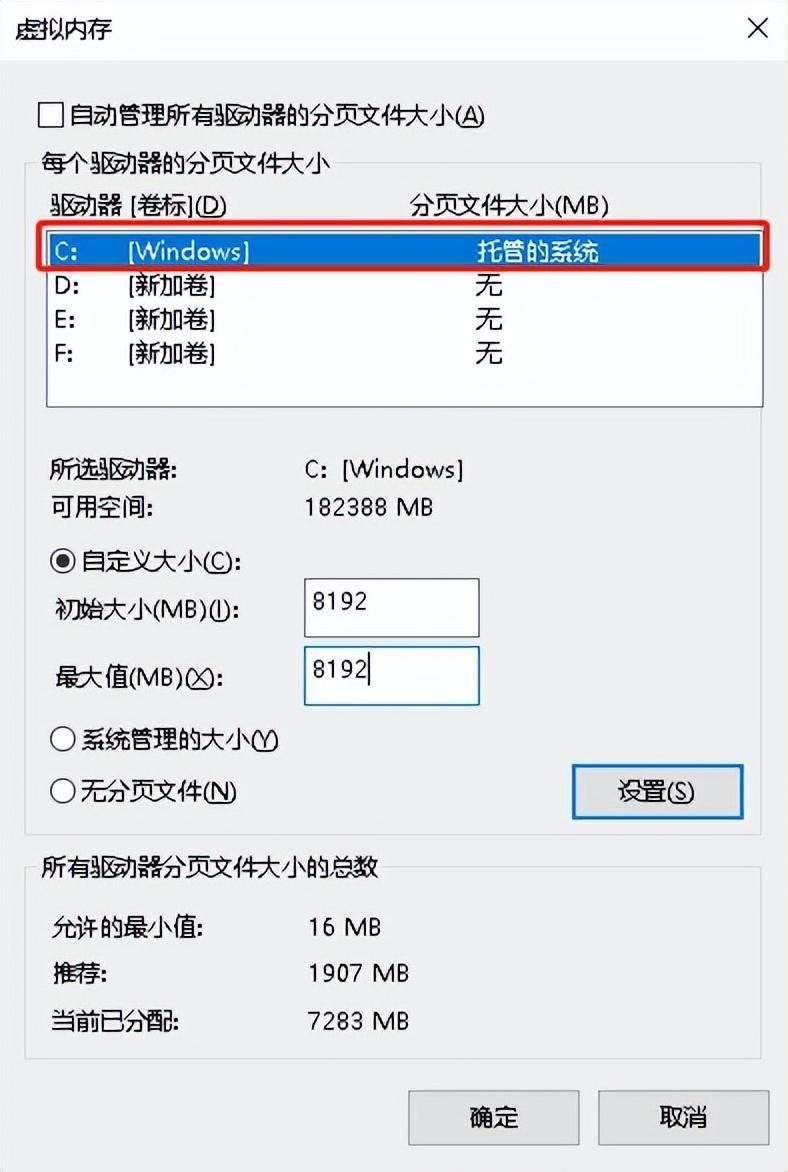
文章插图
弹出【虚拟内存】对话框,取消勾选【自动管理所有驱动器的分页文件大小】复选框 。在【驱动器】列表框中选择要存放虚拟内存的分区 。选择【自定义大小】单选按钮,在【初始大小】和【最大值】文本框中输入虚拟内存的初始值和最大值 。单击【设置】按钮应用设置 。
如果4GB以下物理内存的用户将虚拟内存设置为物理内存的1.5倍;4GB及以上的物理内存用户将虚拟内存设置为同物理内存同样大小 。此外,如果物理内存足够大(如8GB以上),可以适当减小虚拟内存的设置 。
- 手机识别不到sim卡的解决方法 sim卡注册失败怎么解决
- 怎么把默认显卡改为独立显卡 笔记本电脑双显卡怎么切换
- 手机和电脑怎么互传文件 win11台式电脑蓝牙怎么开
- win10系统发现不了打印机的解决方法 打印机无法连接电脑打印怎么解决
- 有什么方法可以升级驱动 windows更新驱动怎么操作
- iphone怎么设置不更新系统 手机关闭自动更新在哪里
- 怎样解除被防火墙阻止运行的程序 电脑win10防火墙怎么关
- 苹果状态栏怎么设置 手机状态栏在哪里
- 苹果6更新ios13的方法 手机系统怎么升级
- 怎么在图纸上标注气泡图 excel气泡图怎么做
